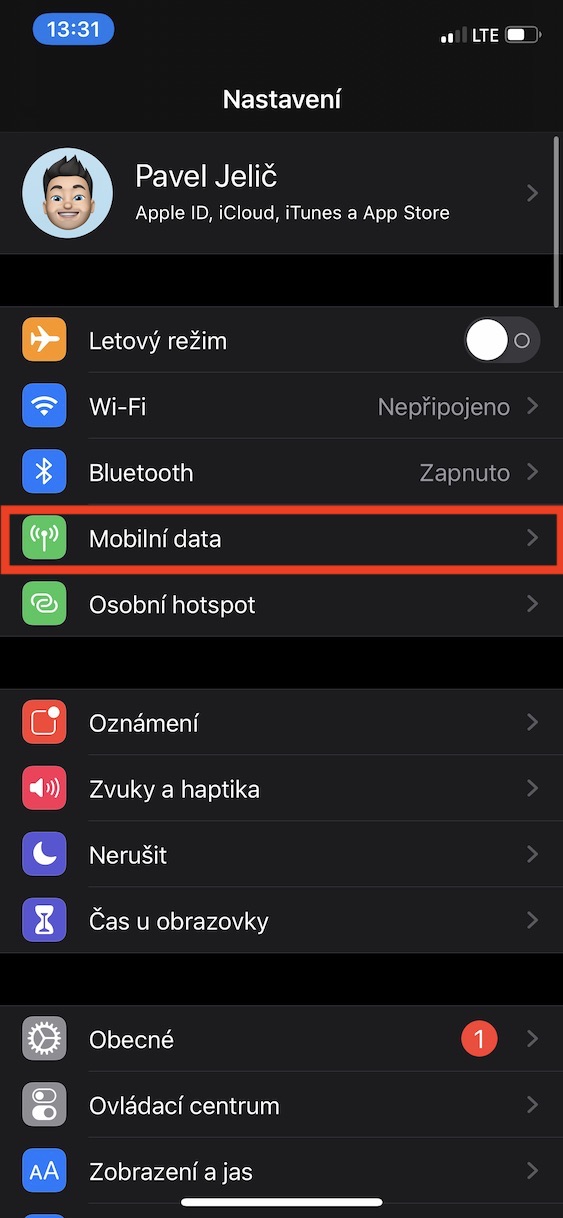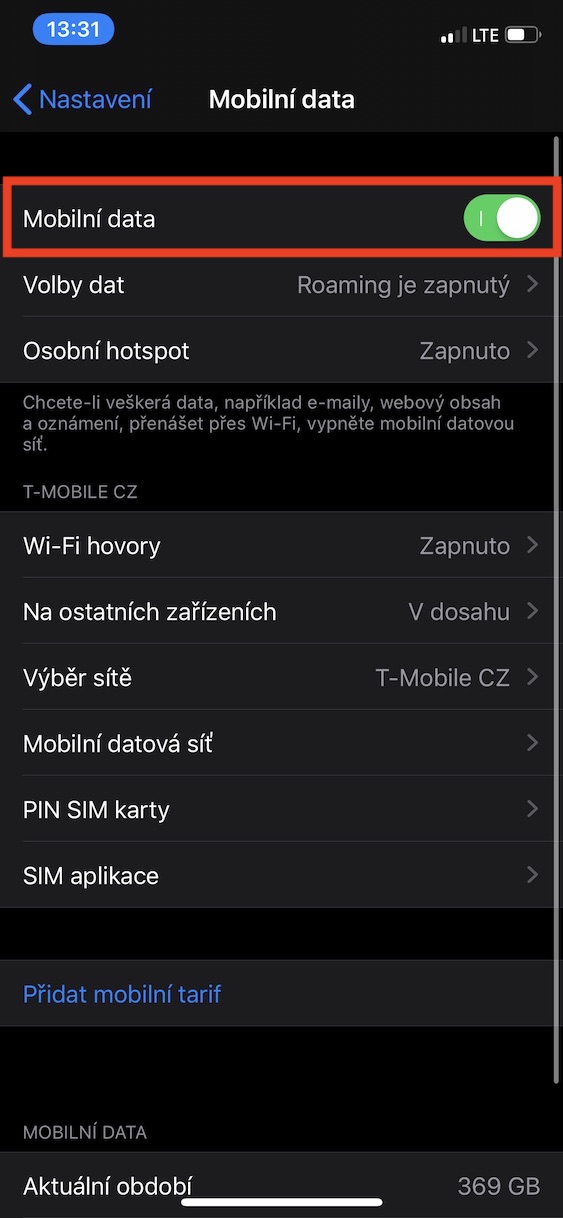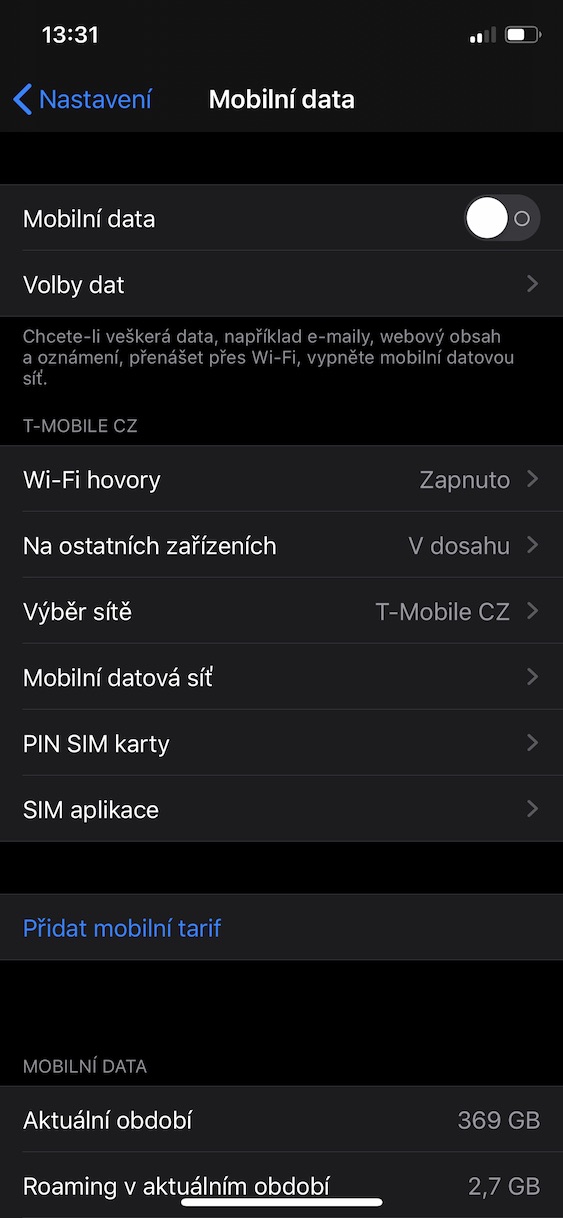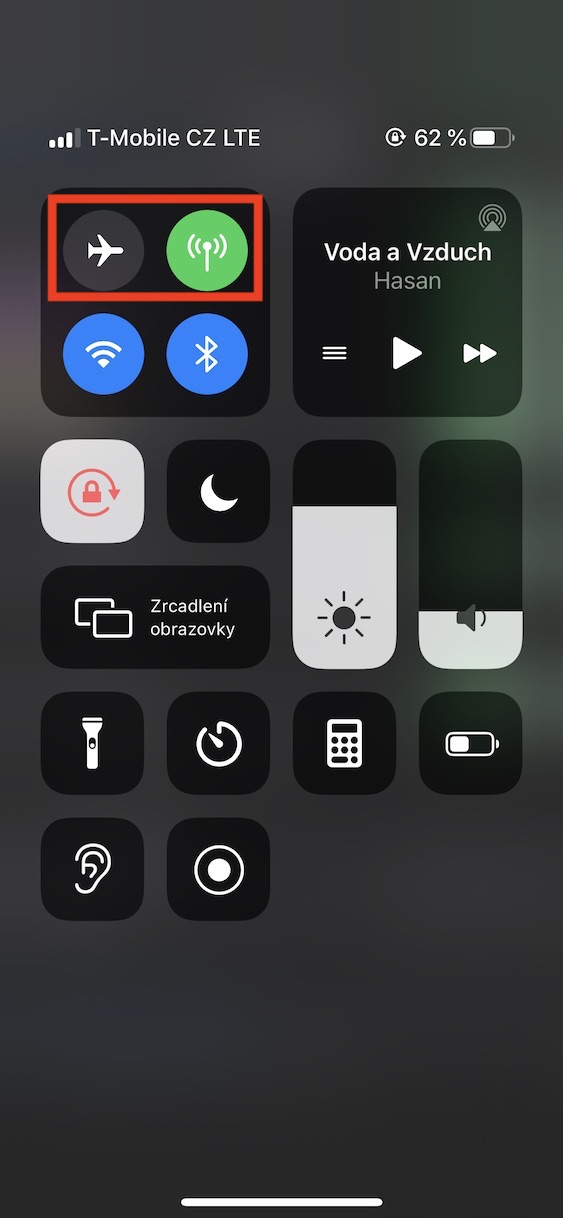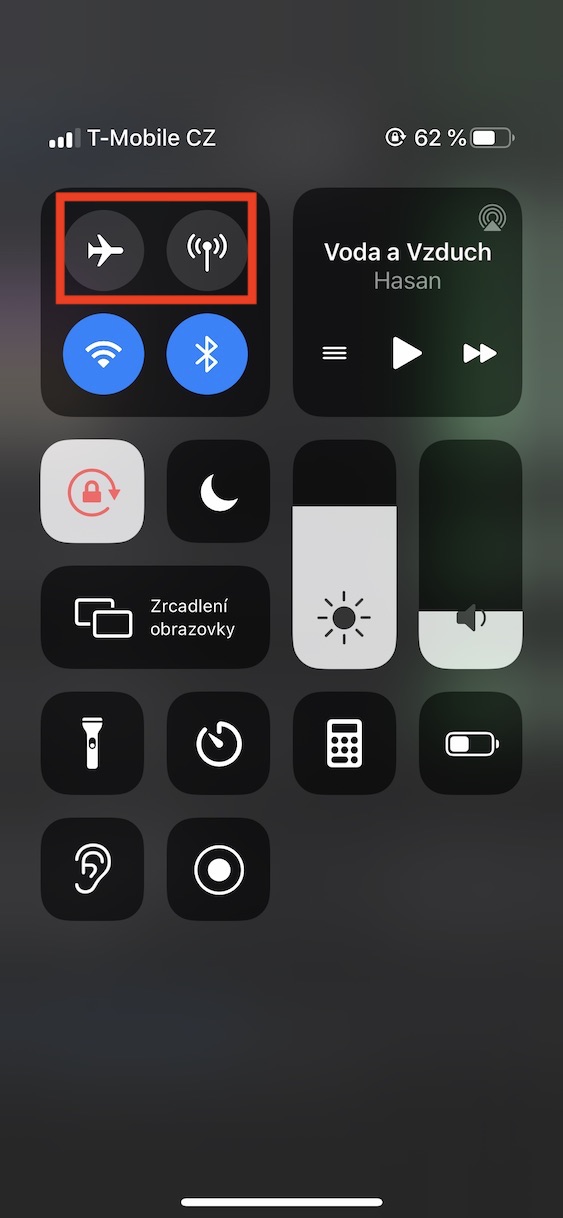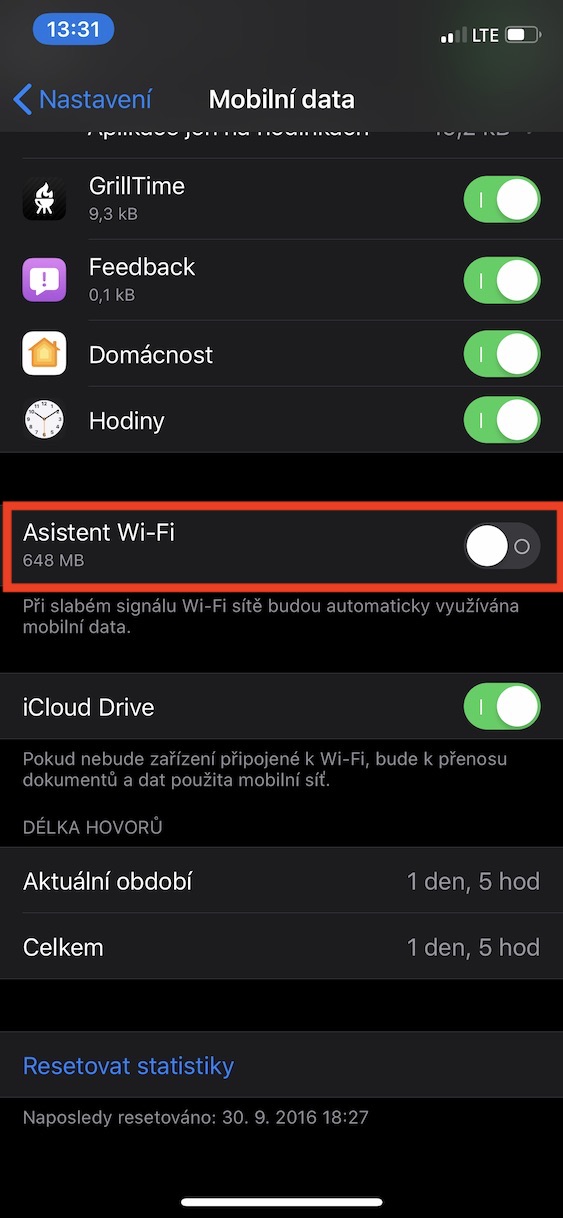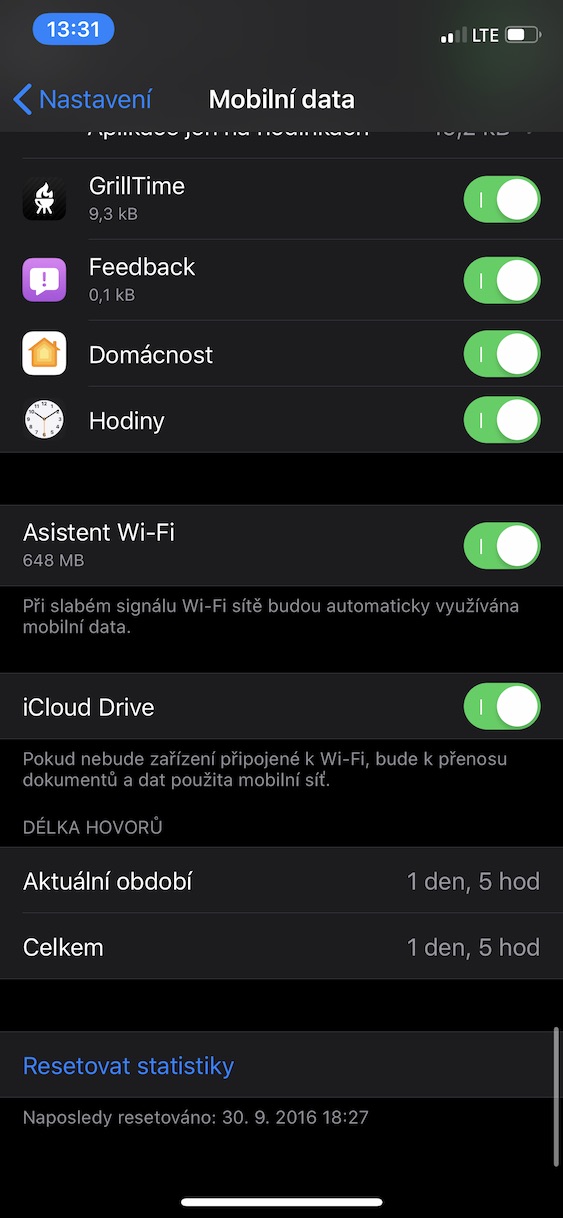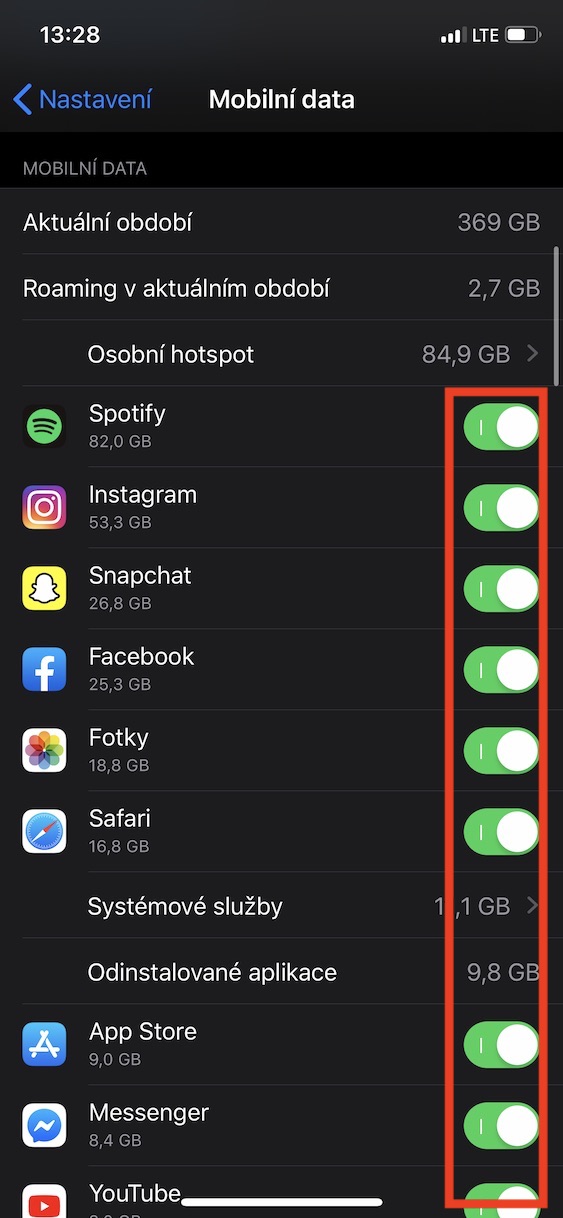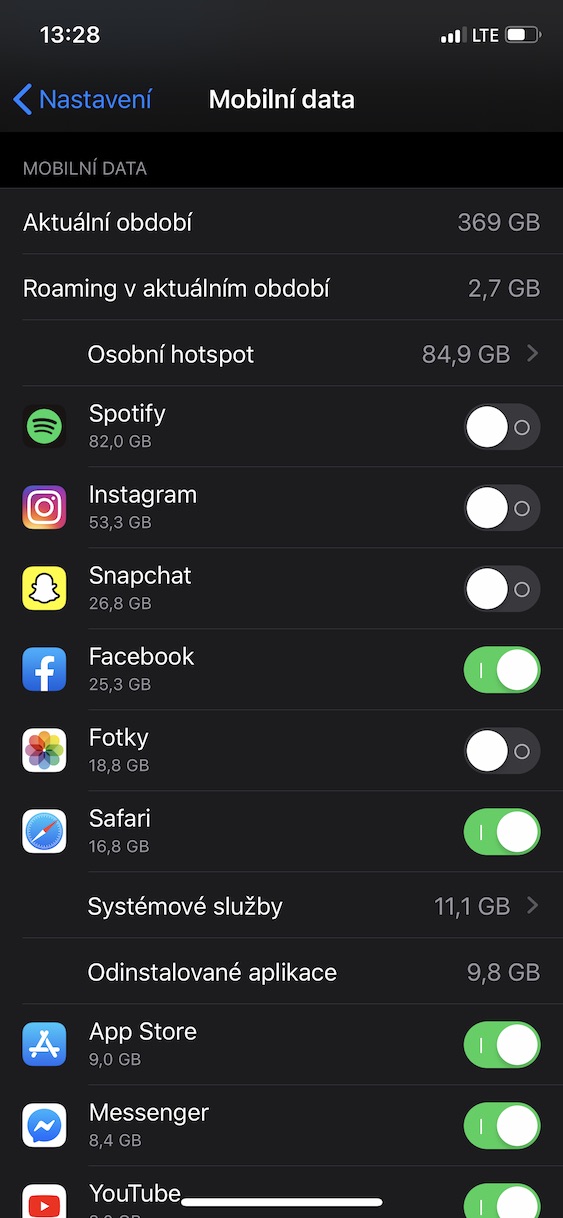O ran data symudol, byddwn yn dweud nad ydym yn dal i fod yn annwyl ganddynt yn y Weriniaeth Tsiec. Mewn gwledydd eraill, mae gweithredwyr yn cynnig pecynnau data am brisiau deniadol iawn. Tra yn y Weriniaeth Tsiec mae'n hollol wahanol. Mae pecynnau data sawl gwaith yn ddrytach nag mewn gwledydd eraill, ac os nad oes gennych chi dariff corfforaethol, mae'n debyg na fyddwch chi'n defnyddio llawer o ddata. Yn ffigurol, mae 5 GB o ddata yn y Weriniaeth Tsiec yn costio fel 50 GB o ddata mewn gwledydd eraill. Fodd bynnag, nid ydym yma heddiw i gwyno am dariffau domestig. Gan na allwn ni, fel unigolion, yn anffodus wneud llawer gyda'r prisiau, mae'n rhaid i ni addasu. Felly yn yr erthygl hon, byddwn yn dangos i chi sut i arbed ar ddata cellog ar eich iPhone, sut y gallwch ei ddiffodd yn gyfan gwbl, a sut y gallwch ei analluogi ar gyfer rhai apps. Gadewch i ni fynd yn syth at y pwynt.
Gallai fod o ddiddordeb i chi

Sawl ffordd y gallwch chi ddiffodd data
Yn iOS, mae yna sawl ffordd y gallwch chi ddiffodd data cellog ar eich dyfais. Mae'r gosodiadau data symudol eu hunain i'w cael yn y cymhwysiad brodorol Gosodiadau, lle mae angen i chi symud i'r adran Data symudol. Yma mae'n ddigon i ddefnyddio'r swyddogaeth o'r un enw analluogi switshis.
Mewn ffordd haws, gallwch ddiffodd data symudol o Canolfan reoli, y byddwch chi'n ei alw naill ai trwy droi'ch bys o waelod yr arddangosfa i fyny (iPhone 8 ac yn gynharach), neu trwy swipio'ch bys o'r ochr dde uchaf o'r top i'r gwaelod. Dyma hi ar ôl hynny eicon data symudol, y gallwch glicio i'w actifadu neu eu dadactifadu.
Gallwch hefyd ddiffodd data symudol trwy droi'r modd ymlaen Awyrennau. Mae'r olaf hefyd ar gael fel yn canolfan reoli, felly yn Gosodiadau.
(na) Ymchwiliad data ac yn newydd yn iOS 13
Yn anffodus, yn yr iOS 12 cyfredol, nid oes unrhyw opsiwn i arbed data. I'r gwrthwyneb, mae yna swyddogaeth a all ddefnyddio'r data hyd yn oed yn fwy. Gelwir y swyddogaeth hon Cynorthwy-ydd Wi-Fi ac mae'n gweithio trwy newid yr iPhone yn awtomatig i ddata cellog pan fydd y rhwydwaith Wi-Fi yn wan, a all fod yn ddiangen mewn llawer o sefyllfaoedd. I wneud yn siŵr nad oes gennych y nodwedd hon yn weithredol, agorwch yr app brodorol Gosodiadau a chliciwch ar y nod tudalen Data symudol. Yna ewch yr holl ffordd i lawr yma lawr, lle mae'r swyddogaeth wedi'i lleoli Cynorthwy-ydd Wi-Fi, sy'n ddigon gyda switsh dadactifadu.
Y newyddion da yw y byddwn yn gweld nodwedd a all arbed data symudol yn system weithredu iOS 13, a fydd ar gael i'r cyhoedd yn gyffredinol mewn ychydig wythnosau. Gallwch hefyd ddod o hyd iddo yn Gosodiadau, yn benodol mewn Data symudol -> Opsiynau data -> Modd data isel.
Dadactifadu data ar gyfer cymwysiadau dethol
Os ydych chi'n defnyddio ap ar eich dyfais iOS ac mae'n ymddangos ei fod yn defnyddio llawer o ddata, gallwch chi ei wirio'n hawdd. Dim ond mynd i Gosodiadau, lle rydych chi'n clicio ar y tab Data symudol. Yna dod i ffwrdd isod, lle mae rhestr o'r holl apps ynghyd â rhif sy'n dweud wrthych faint o apps sydd defnyddio data symudol. Ar yr un pryd, os ydych chi eisiau unrhyw gais gwahardd y posibilrwydd o gysylltu â'r Rhyngrwyd o ddata symudol, felly does ond angen i chi newid iddo swits do anactif swyddi.